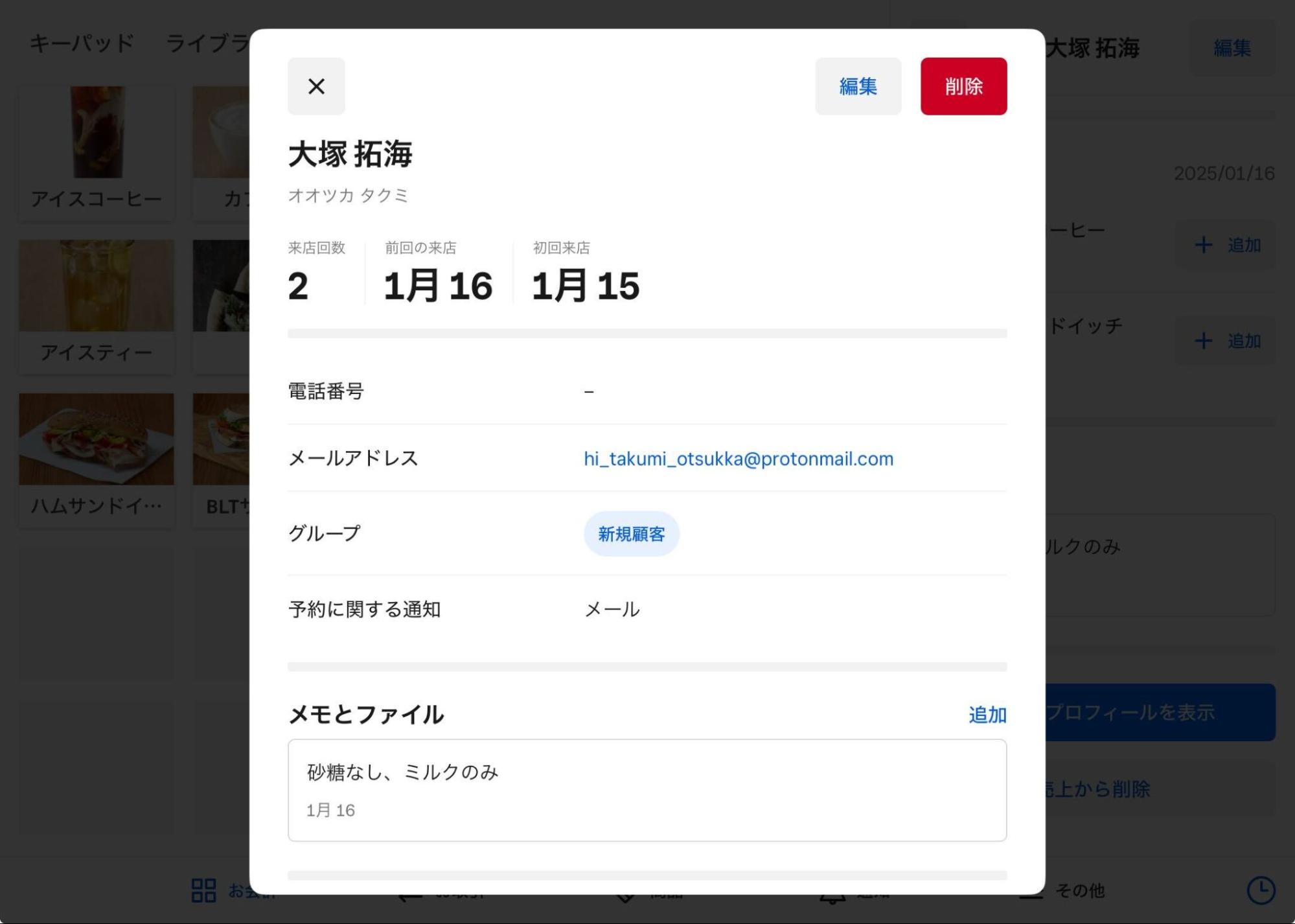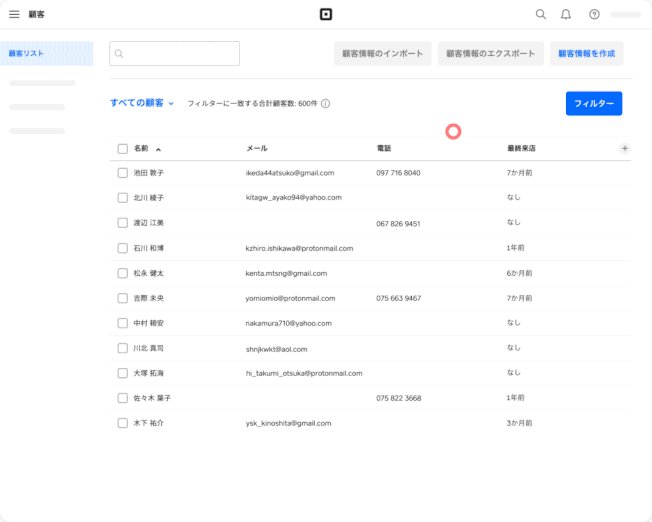この記事は全8回にわたるSquare POSレジスタートガイドの第5回です。ここでは無料で使えるSquare POSレジ(※)の「顧客リスト」機能を紹介します。お客さまに合わせてサービスをカスタマイズしている店舗、メールマーケティングを実施したい店舗などにおすすめの機能です。
※Square POSレジはiOS端末とAndroid端末のどちらでも利用できます。端末によって表示画面や操作手順、利用可能な機能が若干異なる場合があります。
■シリーズ一覧はこちらからご確認ください。
顧客登録でできること
Square POSレジでは「顧客リスト」という機能を通じて、お客さま情報を登録できます。登録できる内容は以下の通りです。
- 氏名
- メールアドレス
- 電話番号
- 住所
- 生年月日
- クレジットカード情報
など
名前のみ必須で、そのほかの入力は任意です。またメモや画像ファイルなどを追加することもできます。
お会計時に登録したお客さま情報を紐づけると、以下のデータが保存されます。
- 来店履歴(初回来店日、最終来店日)
- 購入履歴
- 利用店舗
など
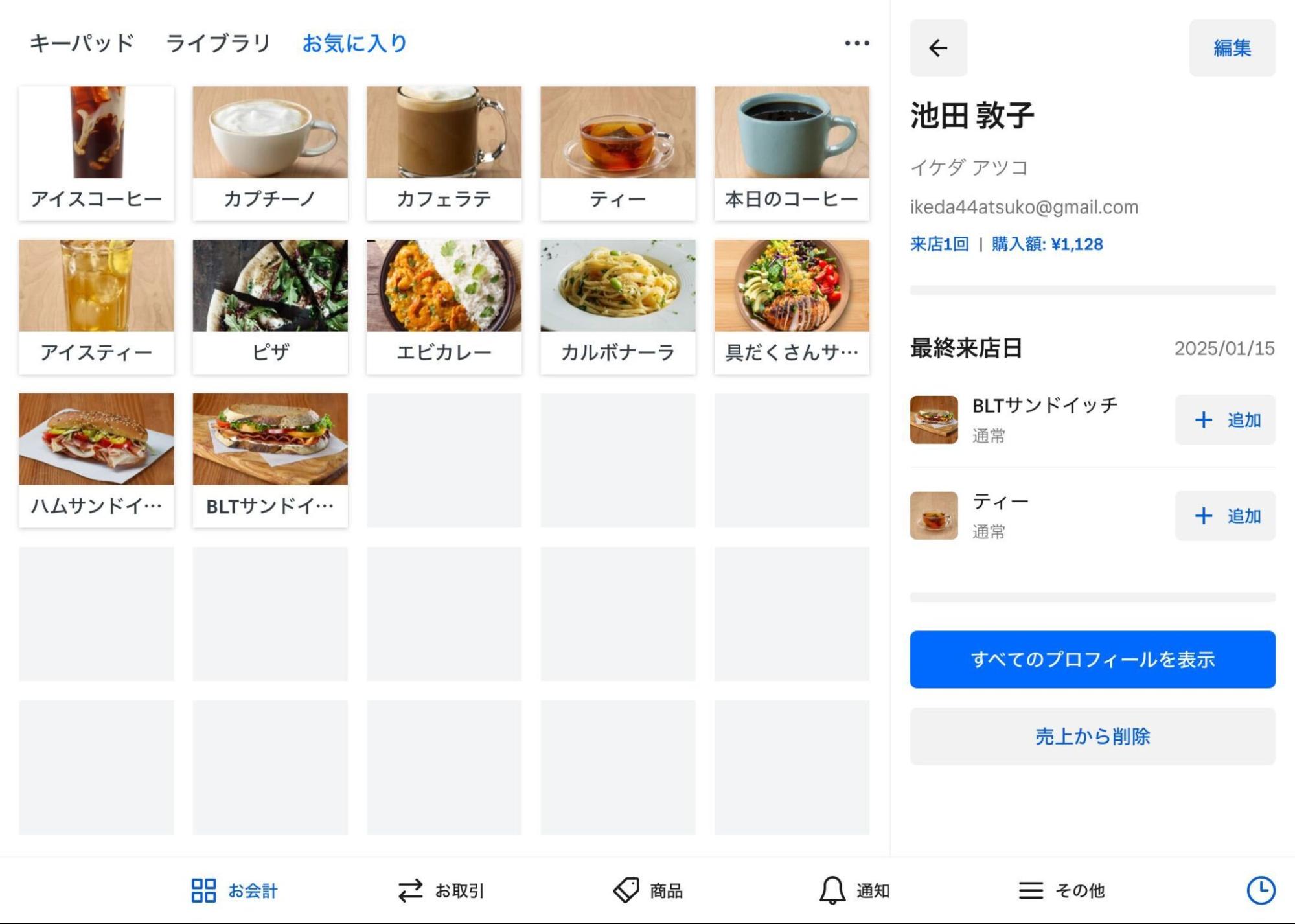
前回来店時に購入した商品や利用した店舗(複数店舗ある場合)といった情報をひと目で確認できるようになります。
また、店舗での支払いのみならず、Squareで受け付けた非対面決済(Square 請求書、Square オンラインビジネス、Square リンク決済)のデータもお客さま情報と紐づけることができます。
顧客登録をする方法
お客さま情報を登録するには顧客リストに直接登録する方法のほか、お会計時に登録する方法もあります。ここでは両方ご紹介します。
顧客データを活用する方法
顧客リスト機能では、一人ひとりのお客さまの購入履歴が確認できるほか、全顧客を対象に確認したい内容を絞り込める「フィルター機能」や顧客情報をCSVファイルとしてダウンロードできる「エクスポート機能」も無料で活用できます。機能をフル活用すると、できることがさらに広がります。
それぞれの使い方や活用方法を見ていきましょう。
紙やエクセルシートなどでの管理と比べると、簡単に特定のお客さまの購入履歴が確認できます。
- Square POSレジアプリにログインし、[☰ その他] > [お客さま] の順にタップします。
- お客さまのリスト一覧から該当するお客さまの名前をタップします。購入頻度の高い商品や初回来店日、最終来店日、来店頻度、平均購入額などが確認できます。
![jp-blog-customer03]()
フィルター機能を使うと、過去1カ月で来店していないお客さまや、昨日来店したお客さまなどを一覧できます。
- Square POSレジアプリにログインし、[☰ その他] > [お客さま] の順にタップします。
- [•••] > [フィルターを選択] の順にタップします。
- [最終来店日][利用している店舗]などの中から、適用したいフィルターを選択します。複数のフィルターを掛け合わせることもできます。
ブラウザからSquareの管理画面にログインすると、さらに多くのフィルター項目から情報を絞り込むことができます。もっと細かく絞り込みたい場合には、Squareの管理画面にアクセスしましょう。
![jp-blog-customer04]()
「3カ月来店していないすべてのお客さまにメールを送りたい」「今月が誕生日のお客さまにクーポンを送りたい」などのメールマーケティングを計画している場合には、CSVファイルから情報を抽出すると作業がスムーズです(※)。
※メールアドレスや生年月日をあらかじめ登録しておく必要があります。
顧客データのCSVファイルをエクスポートするには、ブラウザからSquareの管理画面にログインしましょう。
- Squareのアカウントにログインします。
- 左側のナビゲーションバーから[マーケティングとロイヤルティ] > [顧客リスト] の順にクリックします。
- 画面の右上にある [インポート/エクスポート]>[顧客情報をエクスポートする]の順にクリックします。
- [すべての顧客]または[特定のグループ]を選択し、[エクスポート]をクリックします。
お客さま情報を簡単に登録できる顧客リスト機能。お客さまの傾向を理解することは、お客さまとのつながりを生むうえでも大切なことです。ぜひ活用してみてください!
Square POSレジで店舗の効率をアップ
Square POSレジは商品登録から売上分析、在庫・従業員・顧客管理までできる無料のレジアプリ。かんたんな設定で、店舗のめんどうな作業を効率化しましょう。
続けて読もう!
【POSレジスタートガイド⑥】スタッフのアクセス権限の設定方法
■Squareサポート
Squareに関する不明点のお問い合わせ、ご質問はSquare サポートまで、お電話もしくはEメールにてお気軽にご連絡ください。
Squareのブログでは、起業したい、自分のビジネスをさらに発展させたい、と考える人に向けて情報を発信しています。お届けするのは集客に使えるアイデア、資金運用や税金の知識、最新のキャッシュレス事情など。また、Square加盟店の取材記事では、日々経営に向き合う人たちの試行錯誤の様子や、乗り越えてきた壁を垣間見ることができます。Squareブログ編集チームでは、記事を通してビジネスの立ち上げから日々の運営、成長をサポートします。
執筆は2025年1月31日時点の情報を参照しています。当ウェブサイトからリンクした外部のウェブサイトの内容については、Squareは責任を負いません。